我们在使用浩辰CAD软件进行CAD图形文件的编辑以及绘制的过程中,有时候需要对CAD图形进行旋转和缩放,这个时候需要我们用到CAD比例缩放以及参照物等。
CAD绘图中,经常需要对图块进行旋转和等比例缩放等操作,如下图所示,要使得图块中的红线与上面的红线平行并且长度相等。当两条红线中任意一条的转角和长度不为整数(存在若干位小数)时,无法在命令中通过输入给出足够精确的旋转角度和比例因子数值,此时可以通过参照选项进行实测并将结果直接传递给命令,从而保证符合精度要求的旋转和比例缩放。
怎么对参照物进行旋转和比例缩放,使得图块中的红线与上面的红线平行并且长度相等呢?
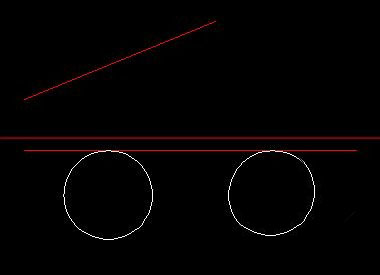
浩辰CAD对图块进行旋转方法步骤
1、命令行输入ro(命令全名rotate),选择图块对象,指定块中直线的左端点为基点(也可选择其他点,这里为方便选择此点),要求旋转角度时键入R(参照选项),点取块中直线的两个端点获取参照角度。

要求新角度时键入P(点选项),点取图块外直线的两个端点获得新角度。旋转命令通过以上传入的实测参照角和新角度,便可精确地计算出需要的旋转角度并对图块进行旋转。

旋转命令结束后,可以看到块内快外两条直线已经平行了。

浩辰CAD对图块进行比例缩放方法步骤
1、命令行输入sc(命令全名scale),选择图块对象,指定块中直线的左端点为基点(也可选择其他点,这里为方便选择此点),要求比例因子时键入R(参照选项),点取块中直线的两个端点获取参照长度。

要求新长度时键入P(点选项),点取图块外直线的两个端点获得新长度。比例缩放命令通过以上传入的实测参照长度和新长度,便可精确地计算出需要的缩放因子并对图块进行缩放。

比例缩放命令结束后,可以看到块内快外两条直线的长度已经相等了。
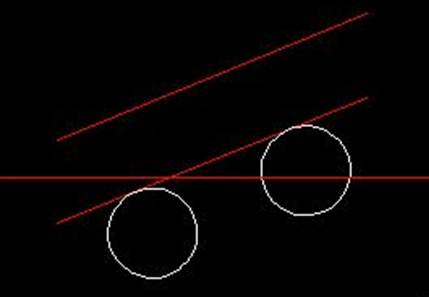
以上就是关于CAD比例缩放的教程,大家可以参考学习。
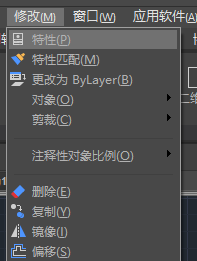
2019-11-20

2019-07-26

2019-07-25

2019-07-22

2019-06-28

2019-06-11
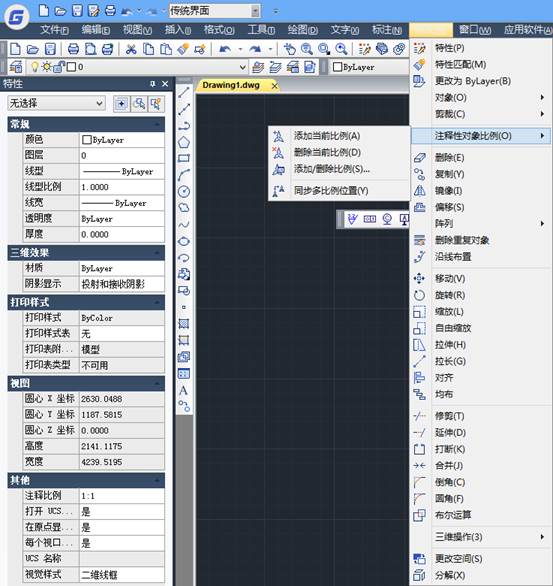
2019-06-03
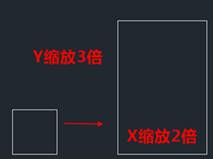
2019-05-21
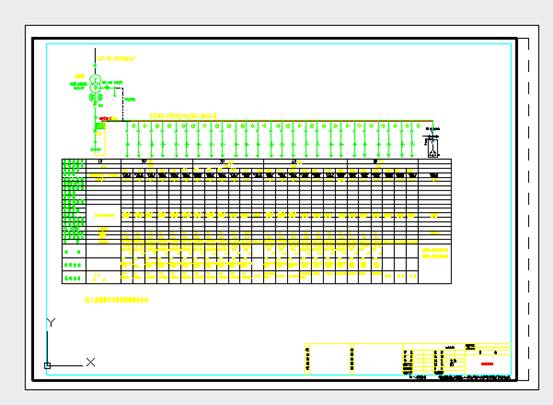
2019-05-20

2019-05-20

2019-05-15
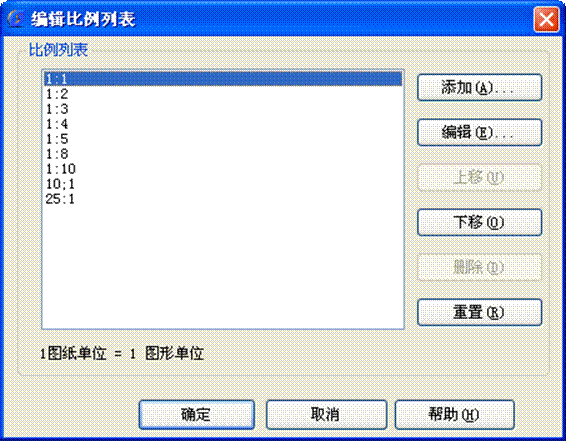
2018-08-27
